Como utilizar o RD Station Marketing
O RD Station Marketing é uma ferramenta para automação de Marketing Digital tudo em um. Isso significa que ela reúne os principais recursos para realizar uma estratégia de Marketing Digital em um só lugar, e você pode fazer diferentes ações em um único software, com mais eficiência e produtividade.
Com base na metodologia da Máquina de Crescimento, a ferramenta possui funcionalidades para atrair, converter e relacionar-se com seu público-alvo. Nela, você pode também analisar todos os resultados de suas ações e campanhas em relatórios unificados.
O RD Station Marketing foi criado para ser intuitivo, prático e abranger as ações que uma empresa necessita para atrair mais Leads e clientes, crescendo de forma previsível e escalável. Nós oferecemos a integração com o RD Station Marketing,e criamos importantes campos personalizados para que você consiga extrair o máximo de informações sobre cada cliente. Veja quais são esses campos no quadro abaixo:
| Data de cadastro | Data em que o cliente foi cadastrado em sua loja |
| CPF/CNPJ | CPF ou CNPJ fornecidos pelo cliente |
| Sexo cliente | Sexo informado pelo cliente (F/M) |
| Inseriu produto no carrinho? | Informa se o cliente em algum momento já inseriu produtos no carrinho (Sim/Não) |
| Realizou cadastro? | Informa se o cliente se cadastrou em sua loja (Sim/Não) |
| Realizou pedido? | Informa se esse cliente já realizou algum pedido em sua loja (Sim/Não) |
| Realizou pagamento de um pedido? | Informa se esse cliente já realizou o pagamento de algum pedido em sua loja (Sim/Não) |
| Valor do último pagamento | Informa o valor referente ao último pedido realizado na loja |
| Produtos comprados | Exibe todos os produtos comprados pelo cliente |
E todas essas informações são atualizadas em tempo real juntamente com a sua loja
Para aprender a configurá-lo em sua loja basta seguir os passos abaixo:
1. Como se cadastrar no RD Station
1.1 – Acesse o site www.rdstation.com insira o seu e-mail e clique em TESTE GRÁTIS

1.2 – Digite uma senha para a sua conta e clique em Avançar
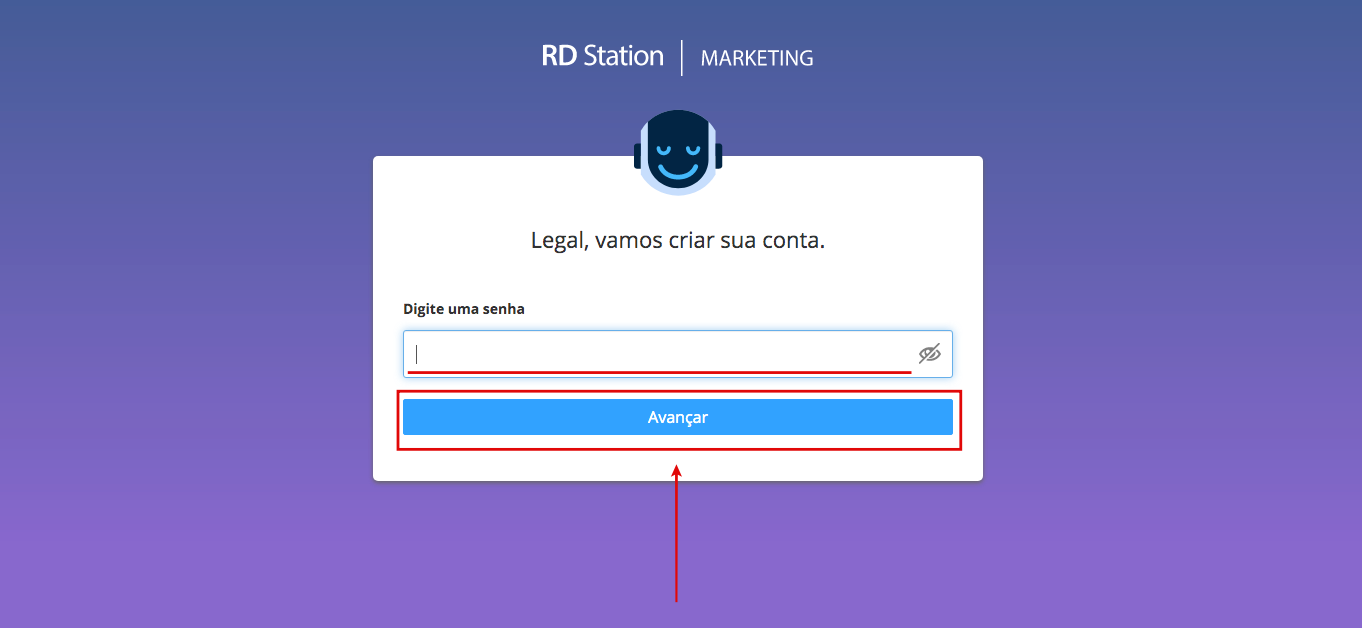
1.3 – Digite o seu nome e clique em Avançar

1.4 – Então selecione a opção Meu site é: insira o domínio da sua Loja virtual e clique em Começar
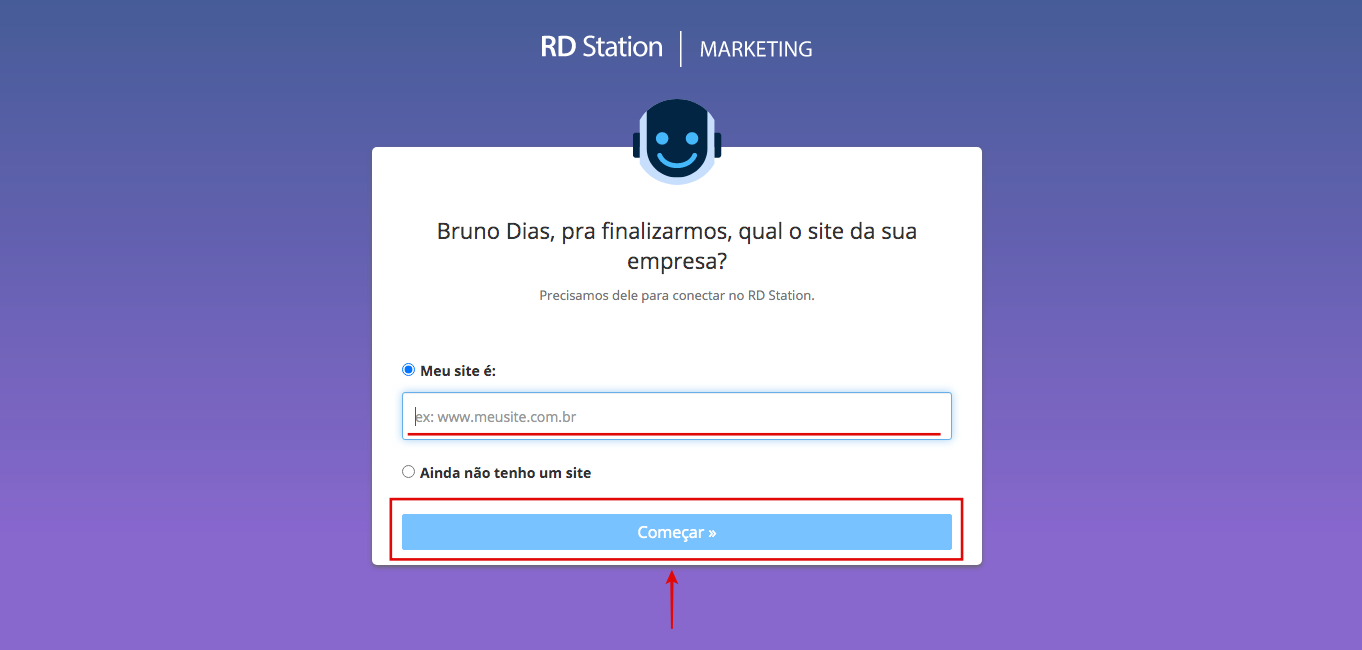
Pronto, após esse processo a sua conta no RD Station estará criada.
2. Como criar o aplicativo na RD Station
2.1 – Você precisará criar um aplicativo em sua conta da RD Station. Para isso clique aqui e então insira o e-mail e a senha cadastrados no passo anterior. Depois clique em ENTRAR
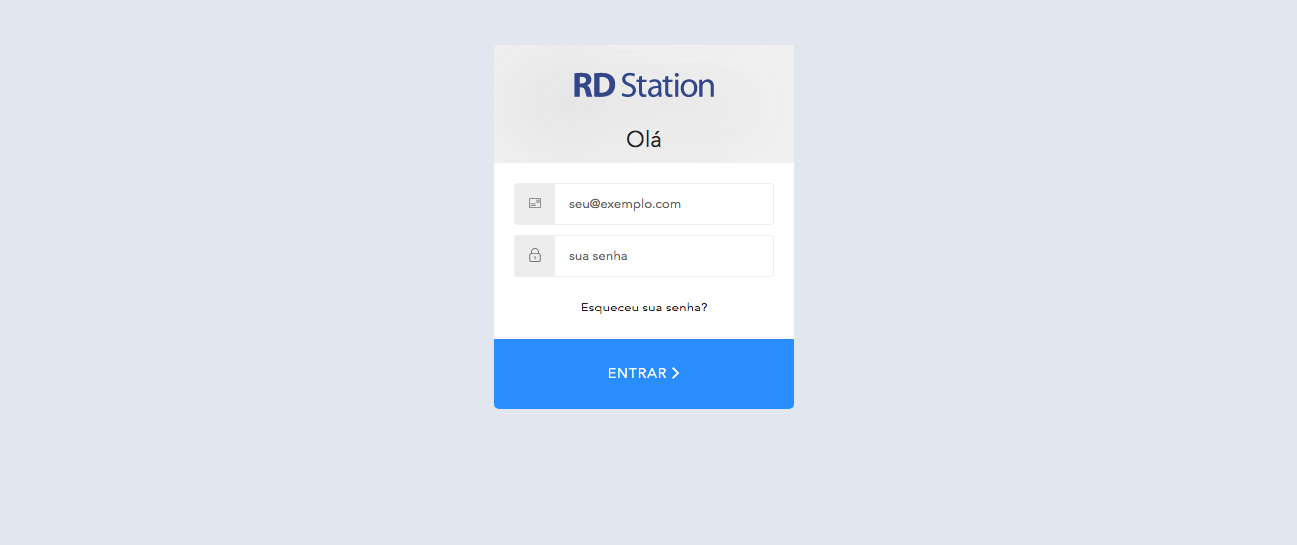
2.2 – Confira os dados exibidos e clique em Continuar
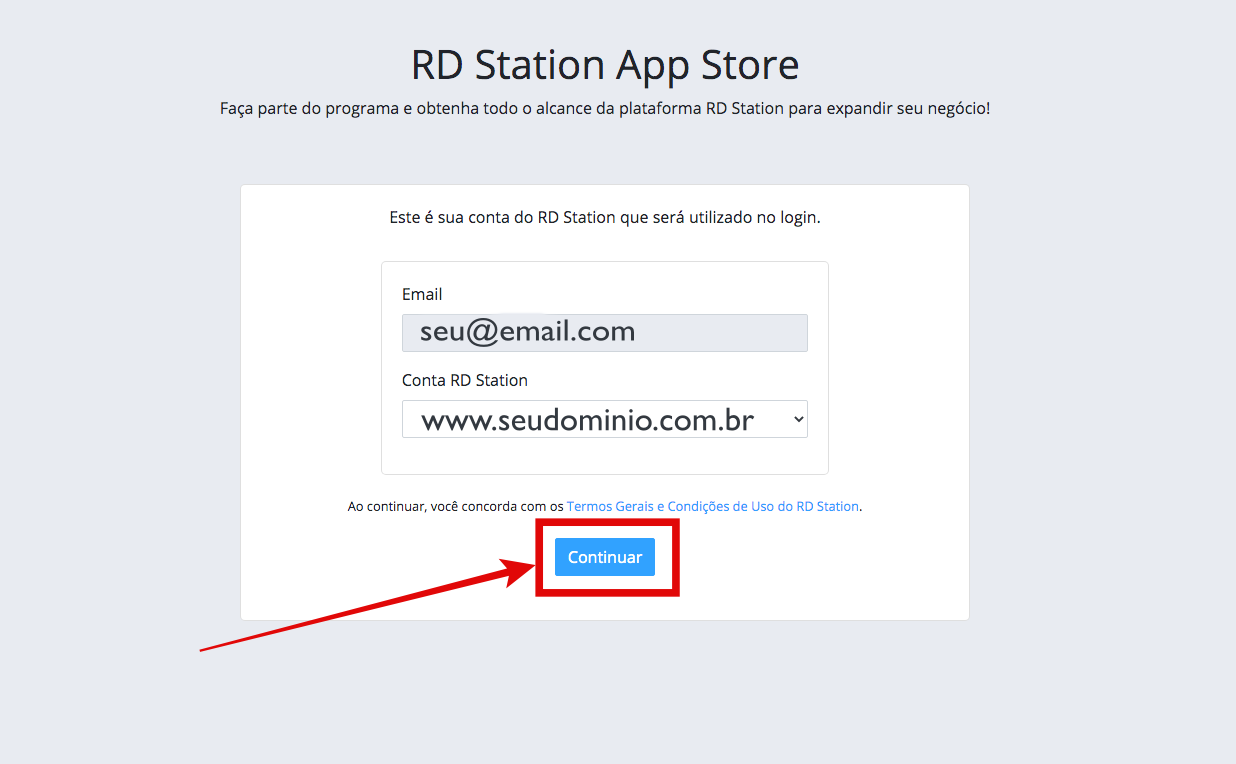
2.3 – Nesta tela você irá clicar no botão Criar App
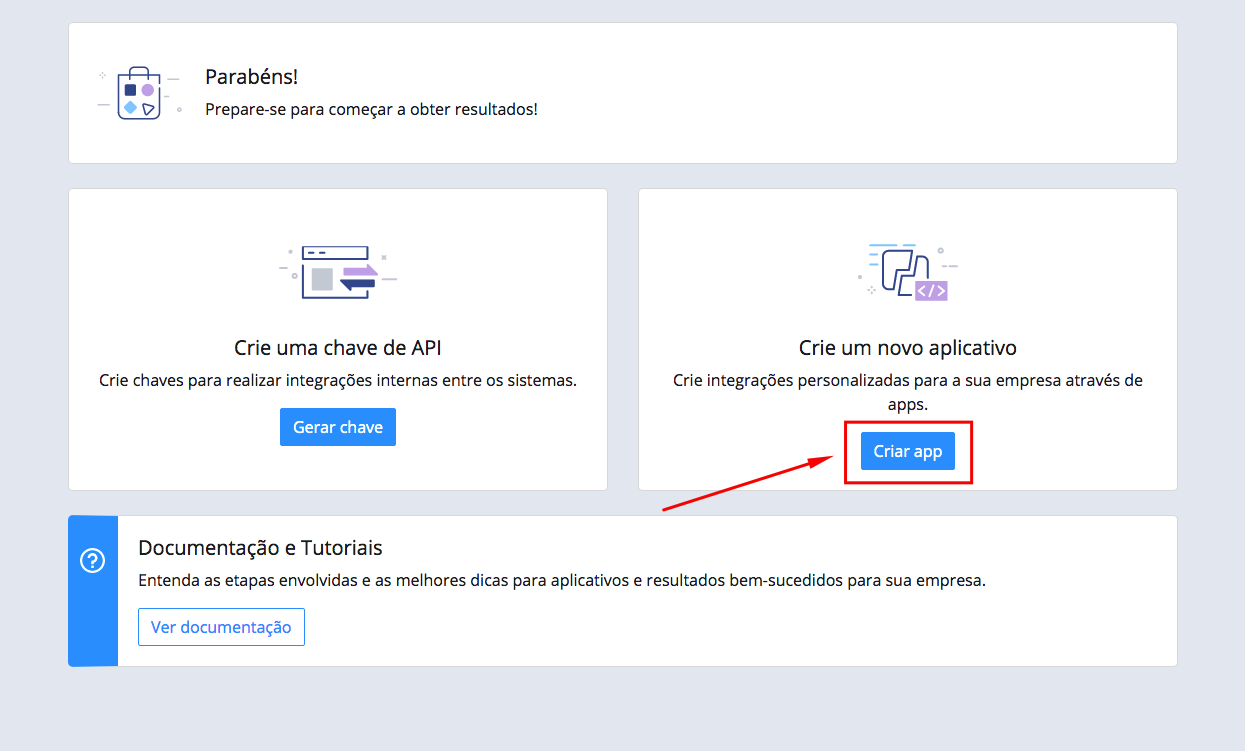
2.4 – Insira as informações sobre o seu aplicativo
Nome: Insira o nome da sua loja
Categoria: Selecione a categoria desejada
https://admin.lojavirtual.com.br/admin_loja/configuracao/configuracoes_gerais/rdstation
Linguagem: selecione Português
Website de suporte: Insira o domínio da sua loja
Depois de preencher corretamente os campos destacados, clique em Salvar e Avançar na parte superior direita da tela
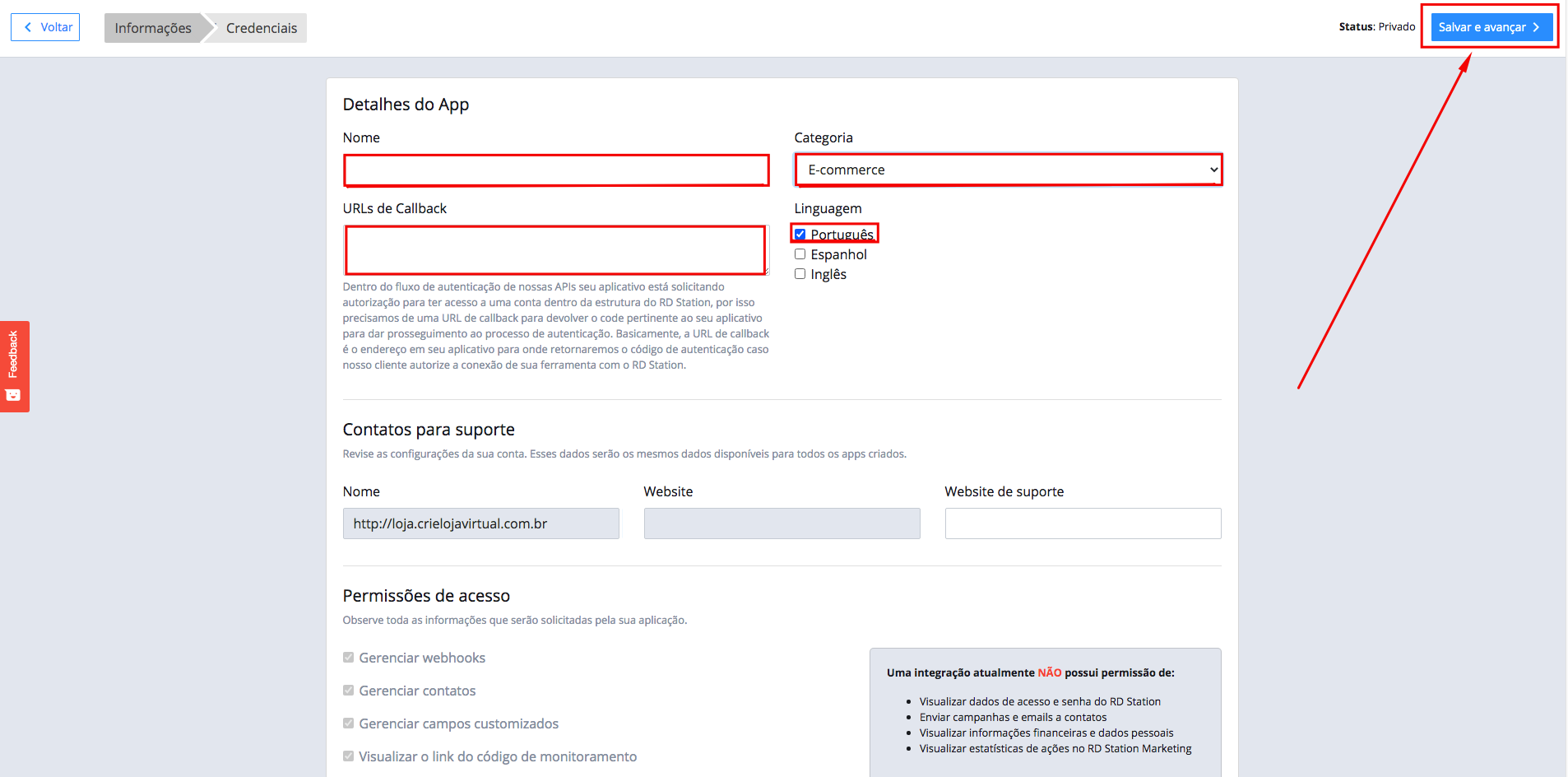
2.5 – Pronto, o seu aplicativo da RD Station foi criado com sucesso! Agora você terá acesso ao Client ID e ao Client secret. Copie e salve os dois códigos, pois eles serão necessários para configurar o RD Station em sua loja virtual. Após copiar os códigos clique em Avançar
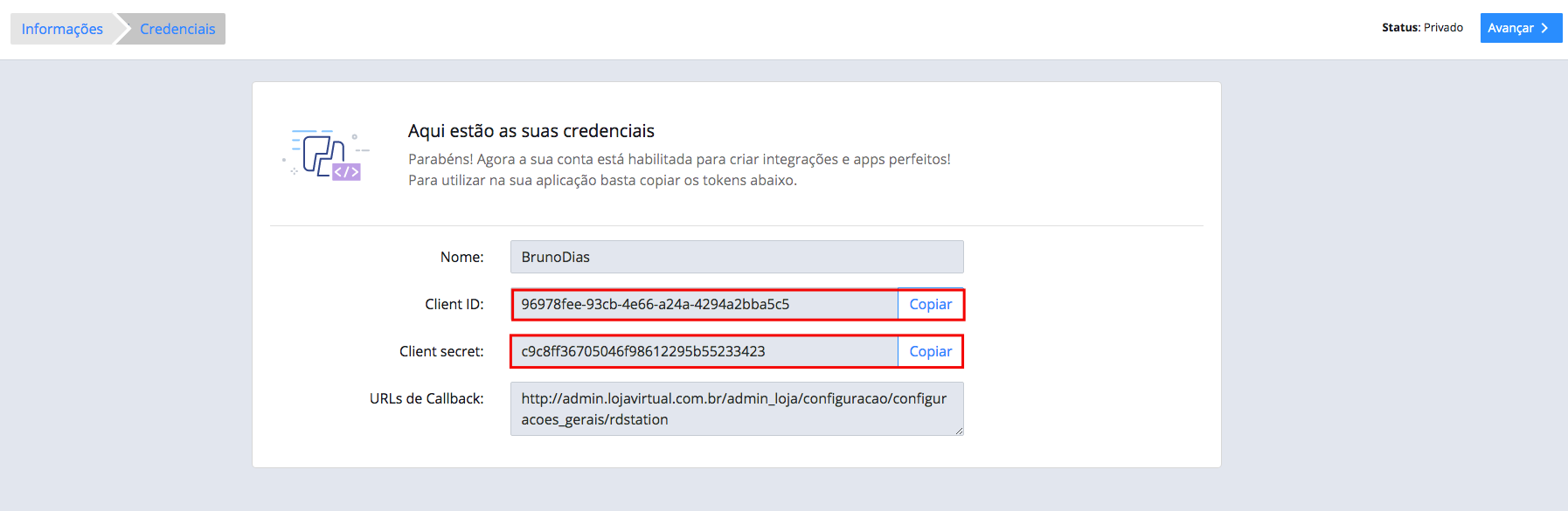
3 – Como ativar o RD Station na sua loja
3.1 – Acesse o administrador da sua loja e siga em Configurações > Configurações Gerais > Aplicativos > RD Station | Marketing > Ativar recurso
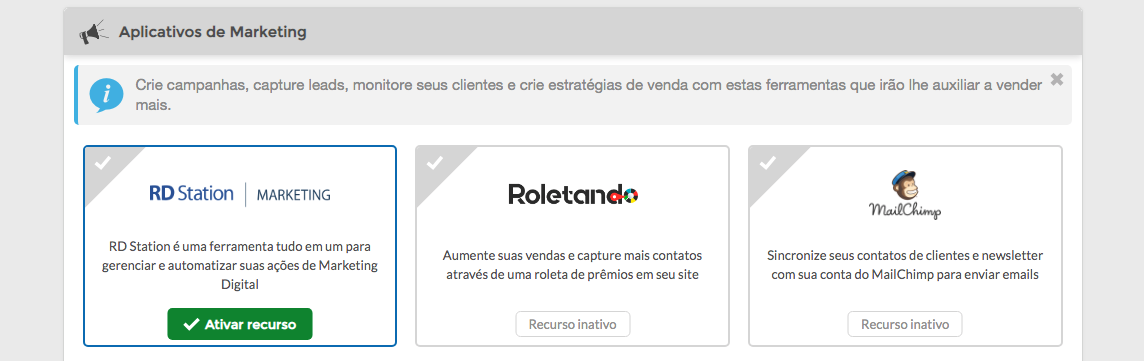
3.2 – Agora clique em Ativar RD Station Marketing
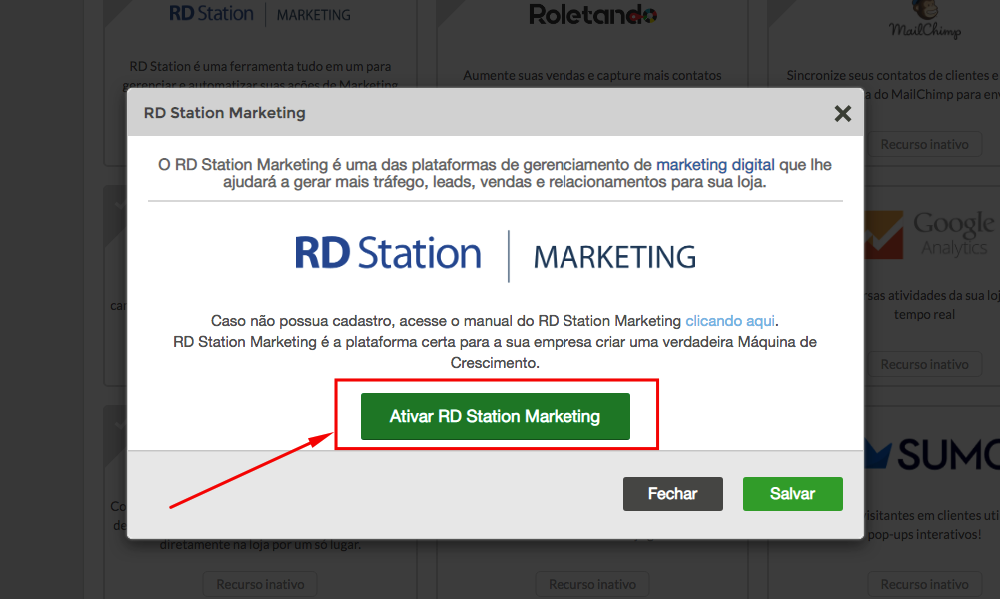
3.3 – Insira então o CLIENT ID e o CLIENT SECRET que você copiou no passo 2.5 aqui desse manual. Após clique em Salvar
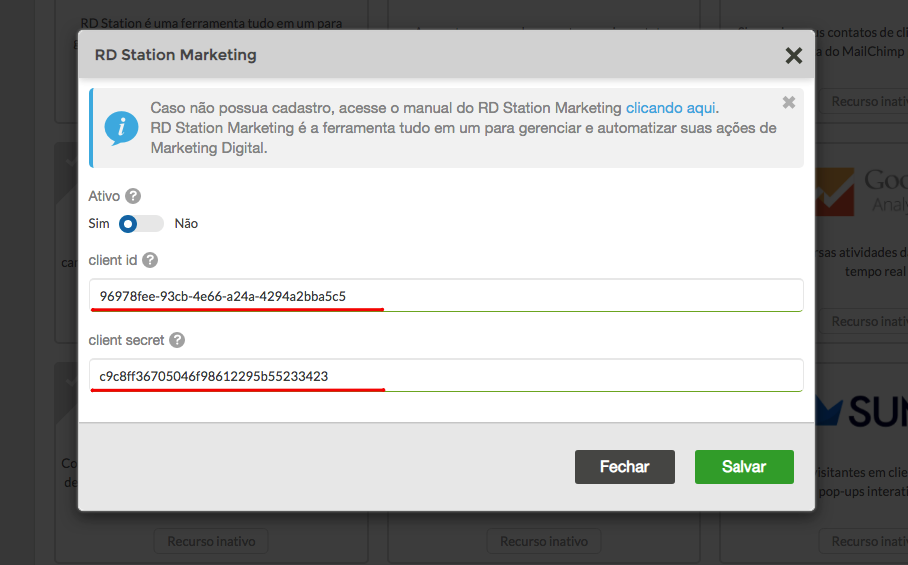
3.4 – Agora você será redirecionado ao ambiente da RD Station para finalizar a conexão com a sua conta. Para isso basta clicar em Continuar

3.5 – E então clique em Conectar
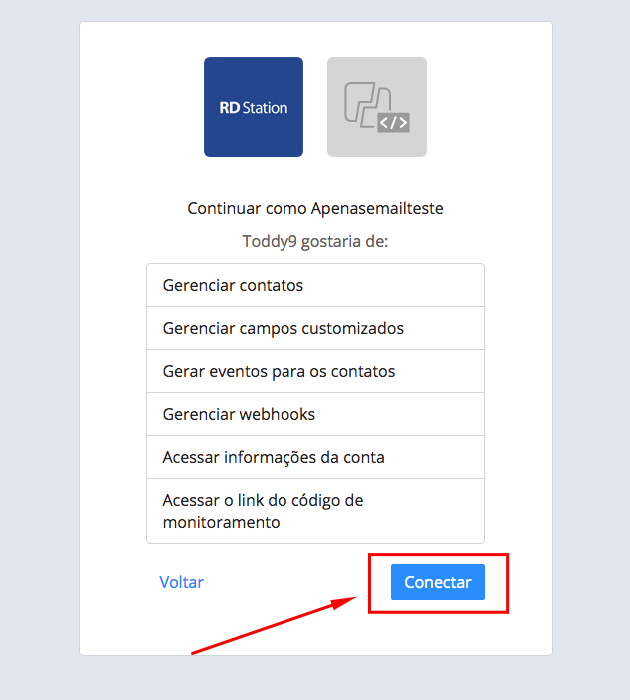
3.6 – Pronto, sua conta da RD Station foi sincronizada com sucesso e a partir de agora, as listas de clientes serão sincronizadas automaticamente com o RDstation Marketing. Para finalizar basta clicar em Salvar.
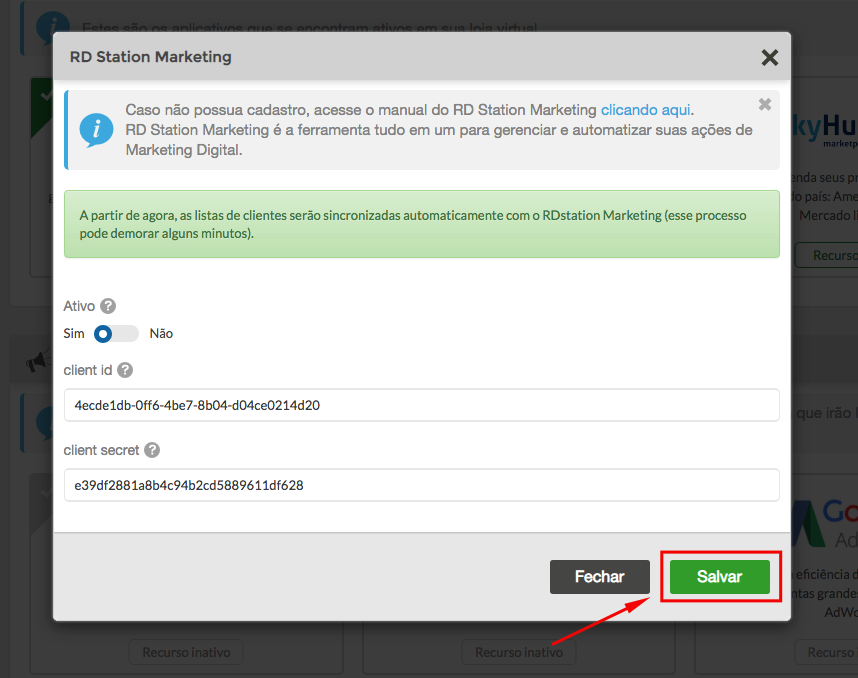
3.7 – Agora retorne ao painel da RD Station e siga em Relacionar > Base de Leads
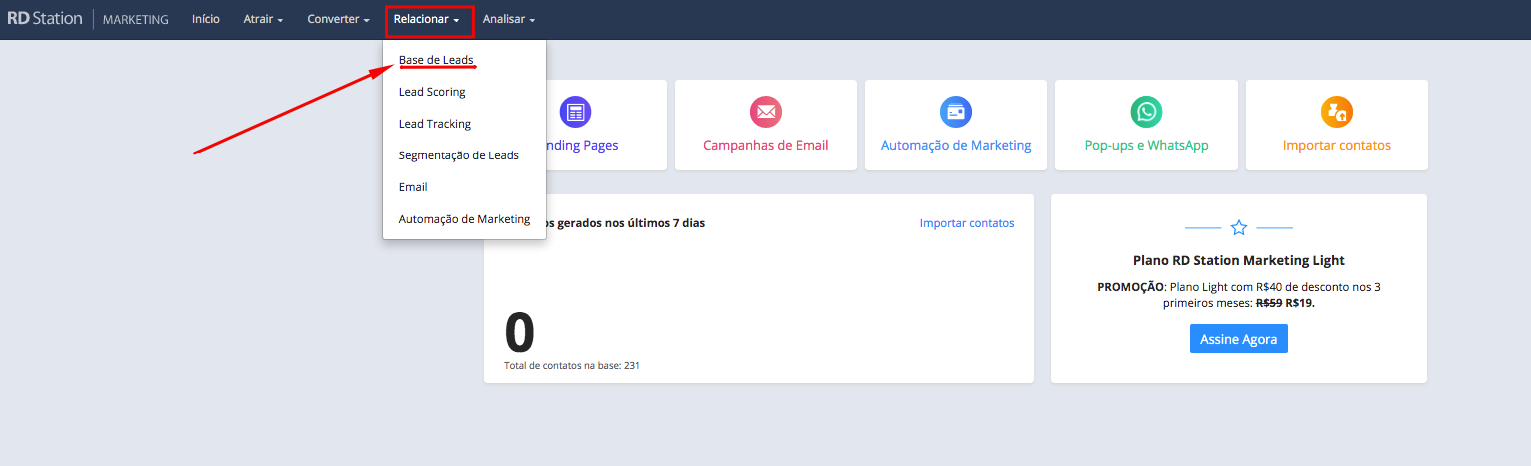
3.8 – Nessa tela você verá todos os seus clientes importados da loja virtual
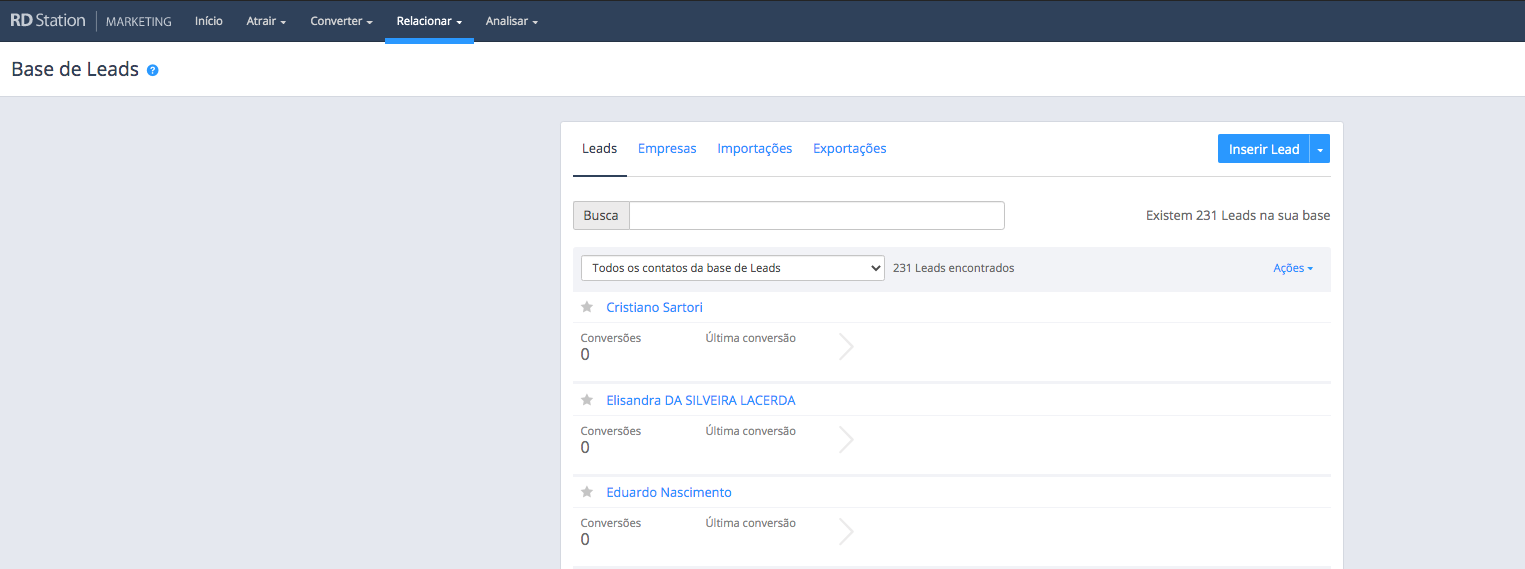
3.9 – Ao acessar um cliente, você terá todas as informações personalizadas que criamos para você.

Pronto, agora você já pode criar suas estratégias de marketing em um só lugar!



